住所録など一覧表の入力では、列ごとに入力すべきデータの形式が決まってくる場合が多い。例えば、「電話番号」や「郵便番号」の列は半角英数字に揃えたい。しかし、そのつど日本語入力ソフトのオン/オフを切り替えるのはわずらわしい。そんなときは、それらの列を選んだ上で「入力規則」を設定しよう。セルを選んだだけで自動的に切り替わるようになる。
入力設定の機能は、日本語入力の切り替え以外の使い方もできる。例えば、セルに入力すべき値の範囲を指定しておくことができる。さらに、そのセルに指定範囲外の不適切な値を入力したときに、正しい入力を促すための「エラーメッセージ」を表示させることも可能だ。

|
| 図1 日本語入力ソフトのオン/オフが自動的に切り替わるようにする。ここでは、自動的にオフにしたいセル(D列とE列)を選択したうえで、「データ」メニューから「入力規則」を選ぶ |
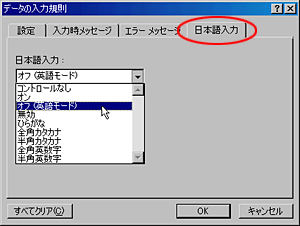
|
| 図2 開いた画面で「日本語入力」タブを選び、「日本語入力」欄のリストから「オフ(英語モード)」を選ぶ。他の列も必要に応じて入力モードを設定する |
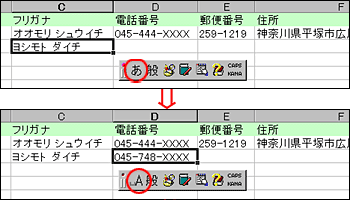
|
| 図3 このように設定しておけば、例えば「フリガナ」列のC3セルから「電話番号」列のD3セルに移っただけで入力モードが切り替わる |
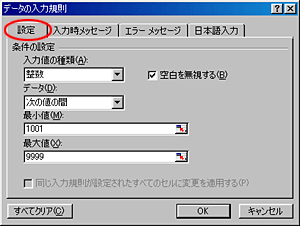
|
| 図4 A列の「番号」欄に入力可能なデータを4桁の整数に指定したい。それにはA列を選択後、「データ」メニュー→「入力規則」→「設定」タブを開き、「1001~9999の整数」と指定する |
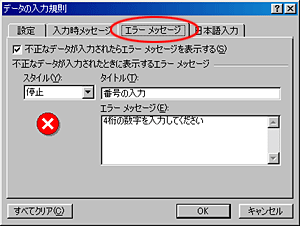
|
| 図5 さらに「エラーメッセージ」タブで「不正なデータが入力されたらエラーメッセージを表示する」にチェックを入れ、具体的なエラーメッセージを入力しておく |

|
| 図6 で設定を確定後、A4セルに5桁の数値を入力してみた。すると、入力規則によってこのようなエラーメッセージが出て、正しい入力を促すようにできた |





















































